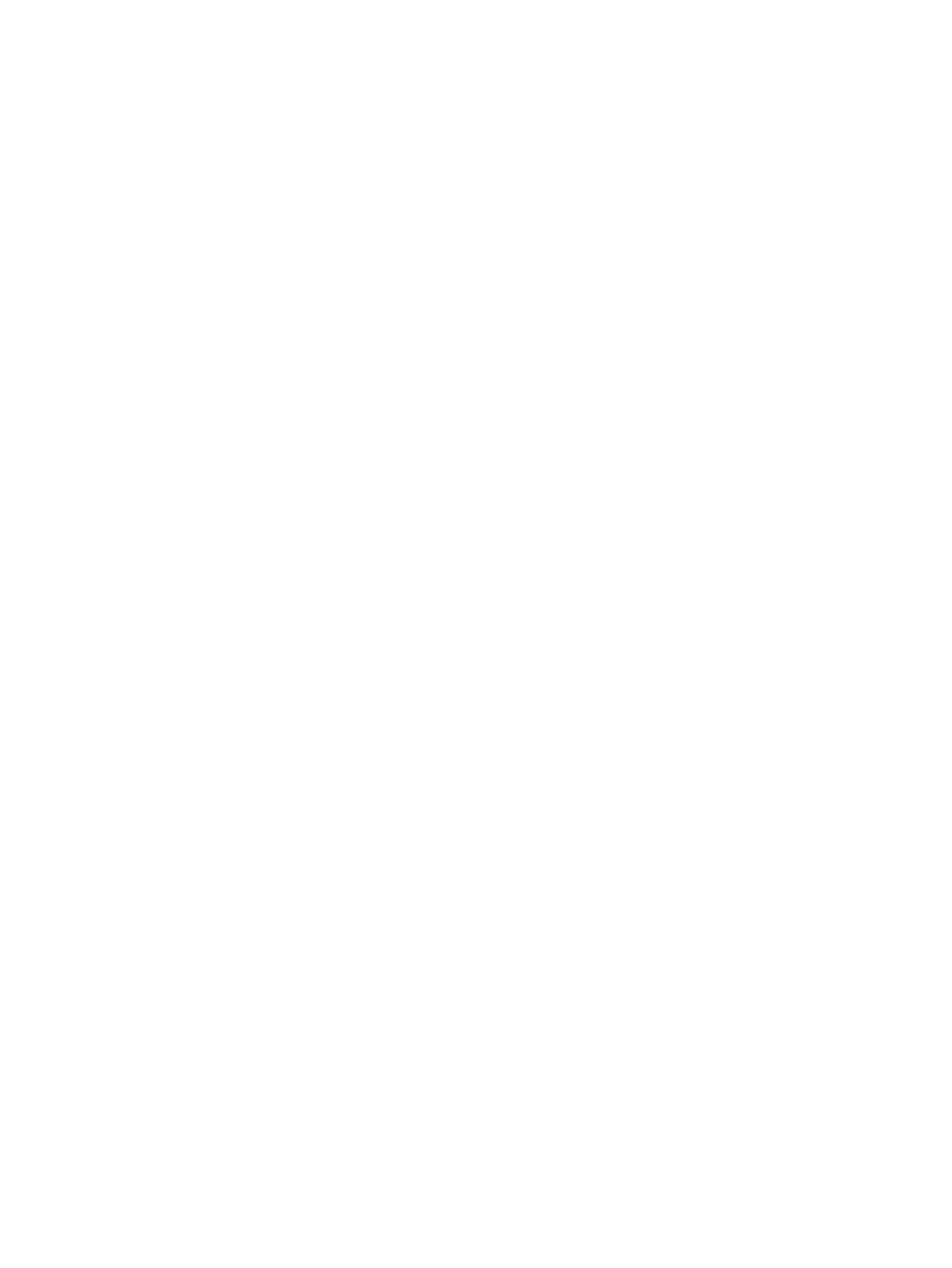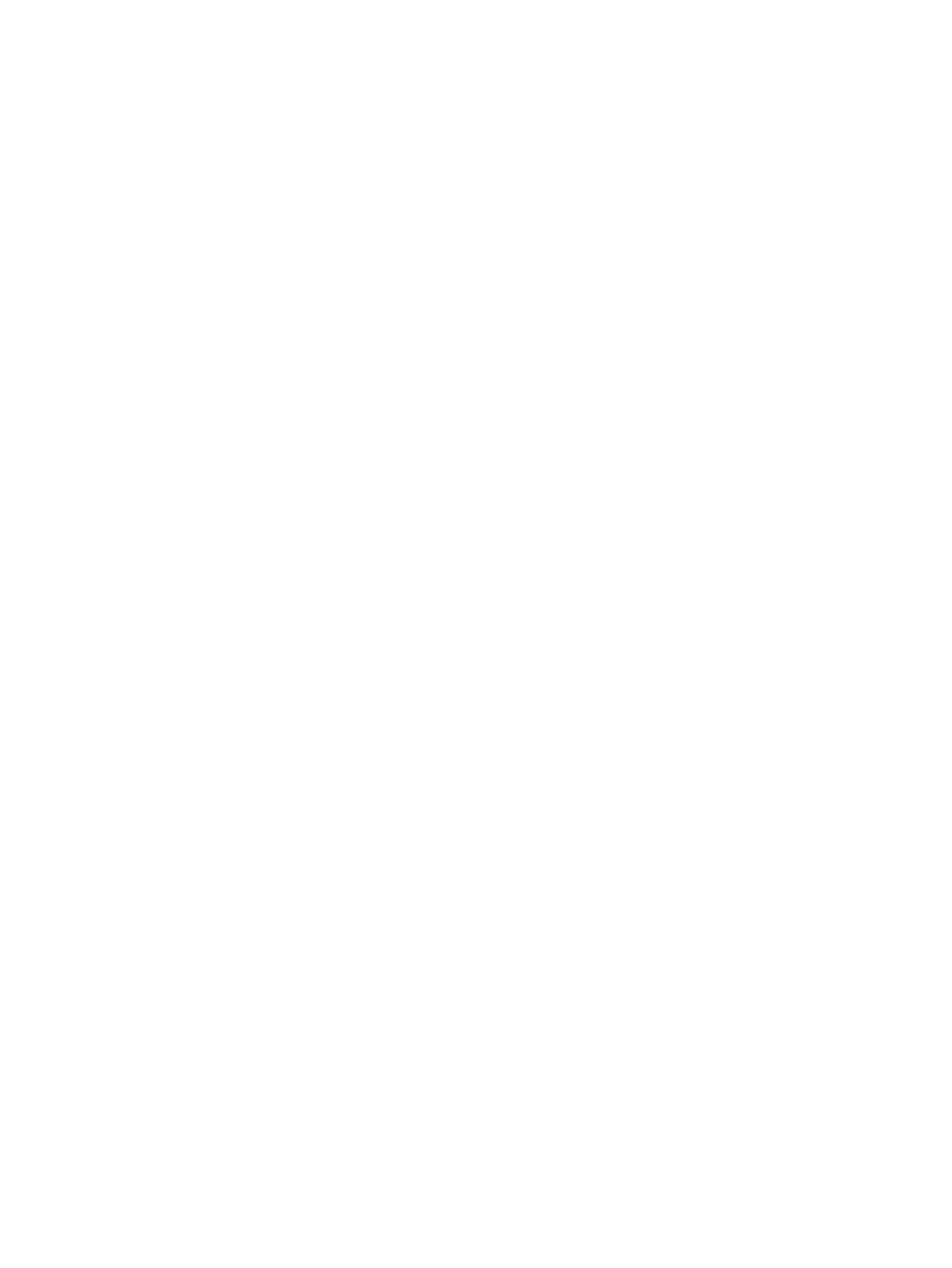
7 コンピューターのメンテナンス .................................................................................................................. 32
パフォーマンスの向上 ..................................................................................................................................... 32
[ディスク デフラグ]の使用 ............................................................................................................ 32
[ディスク クリーンアップ]の使用 ................................................................................................ 32
[HP 3D DriveGuard]の使用(一部の製品のみ) ........................................................................... 32
[HP 3D DriveGuard]の状態の確認 ................................................................................. 33
プログラムおよびドライバーの更新 ............................................................................................................. 33
コンピューターの清掃 ..................................................................................................................................... 33
清掃手順 ........................................................................................................................................... 34
ディスプレイの清掃 ..................................................................................................... 34
側面またはカバーの清掃 ............................................................................................. 34
タッチパッド、キーボード、またはマウス(一部の製品のみ)の清掃 ............. 34
コンピューターの持ち運びまたは送付 ......................................................................................................... 35
8 コンピューターと情報の保護 ..................................................................................................................... 36
パスワードの使用 ............................................................................................................................................. 36
Windows でのパスワードの設定 ................................................................................................... 37
セットアップ ユーティリティ(BIOS)パスワードの設定 ....................................................... 37
[Windows Hello]の使用(一部の製品のみ) ................................................................................................... 38
インターネット セキュリティ ソフトウェアの使用 .................................................................................... 38
ウィルス対策ソフトウェアの使用 ............................................................................................... 38
ファイアウォール ソフトウェアの使用 ...................................................................................... 39
ソフトウェア更新プログラムのインストール ............................................................................................. 39
[HP DaaS](HP Device as a Service)の使用(一部の製品のみ) ................................................................. 39
無線ネットワークの保護 ................................................................................................................................. 39
ソフトウェア アプリケーションおよび情報のバックアップ ..................................................................... 40
別売のセキュリティ ロック ケーブルの使用(一部の製品のみ) ............................................................ 40
9 セットアップ ユーティリティ(BIOS)の使用 ............................................................................................. 41
セットアップ ユーティリティ(BIOS)の開始 ............................................................................................. 41
セットアップ ユーティリティ(BIOS)の更新 ............................................................................................. 41
BIOS のバージョンの確認 .............................................................................................................. 41
BIOS 更新プログラムのダウンロード .......................................................................................... 42
10 [HP PC Hardware Diagnostics]の使用 .......................................................................................................... 44
Windows 版の[HP PC Hardware Diagnostics]の使用(一部の製品のみ) .................................................... 44
Windows 版の[HP PC Hardware Diagnostics]のダウンロード ...................................................... 45
最新バージョンの Windows 版の[HP PC Hardware Diagnostics]のダウンロード ... 45
製品名または製品番号を使用した Windows 版の[HP PC Hardware
Diagnostics]のダウンロード(一部の製品のみ) .................................................... 45
ix